Son zamanlarda düğünler, atölye çalışmaları ve diğer etkinlikler için planlama hizmetleri sunan bazı okuyucularımızla konuşuyoruz.
Ödemenin tamamını peşin istemek müşterileri geri çevirebileceğinden, bize web siteleri üzerinden depozito ödemelerini kabul etmenin kolay bir yolu olup olmadığını sordular.
Depozito ödemeleri, bir ürün veya hizmeti rezerve etmek için müşteriler tarafından yapılan kısmi ödemelerdir. Müşteriler tutarın tamamını peşin ödemek yerine, kalan bakiyenin daha sonraki bir tarihte ödenmesi koşuluyla, taahhüt olarak bir yüzde veya sabit tutar öderler.
Bu, müşterilerden taahhüt almanızı sağlarken onlara taksitle ödeme esnekliği de sunar. Pahalı veya özel ürünler satan bir çevrimiçi mağaza işletiyorsanız bu da harika bir seçenektir.
Bu makalede, WordPress’te depozito ödemelerini nasıl kolayca kabul edeceğinizi adım adım göstereceğiz.
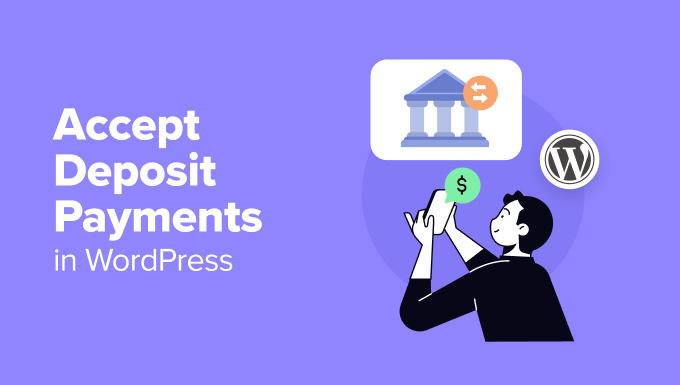
Neden WordPress’te Depozito Ödemelerini Kabul Etmelisiniz?
WordPress sitenizde kısmi ödemeleri ve depozitoları kabul etmek, özellikle yüksek değerli ürünler satan veya kişiselleştirilmiş hizmetler sunan işletmeler ve müşteriler için birçok avantaj sunar.
Depozito ödemeleri bir tür finansal güvence işlevi görür. Zamanınızın ve kaynaklarınızın iptaller veya gelmeyenler nedeniyle boşa harcanmamasını sağlarlar.
Örneğin, bir düğün planlayıcısıysanız, etkinlik için zamanınızı ve kaynaklarınızı güvence altına almak için iade edilmeyen bir depozito talep etmek çok önemlidir. Toplam paket maliyetinin %25 ila %50’si arasında bir depozitoyu peşin olarak isteyebilirsiniz.
Bu tutar müşterinin taahhütte bulunmasını sağlarken, istişareler, mekan ziyaretleri ve satıcı rezervasyonları da dahil olmak üzere ilk masraflarınızı karşılar.
Ayrıca, depozitolar etkinlik tabanlı işletmeler veya uzun vadeli projeler için yararlıdır. Atölye çalışmalarına ev sahipliği yapıyor, mekan kiralıyor veya büyük ölçekli etkinlikleri yönetiyorsanız, önceden depozito talep etmek işletmenizi son dakika iptallerinden koruyabilir.
WordPress’e depozito ödemeleri eklemek müşteri güvenini ve rahatlığını da artırır. Kullanıcılara daha esnek bir ödeme seçeneği sunarak yüksek tutarlı satın alımları veya hizmetleri daha erişilebilir hale getirebilir.
Bunu söyledikten sonra, WordPress’te depozito ödemelerini nasıl kolayca kabul edeceğimize bir göz atalım. Bu eğitimde iki yöntemden bahsedeceğiz. İstediğiniz yönteme geçmek için aşağıdaki bağlantıları kullanabilirsiniz.
Yöntem 1: Hizmetler için Depozito Ödemelerini Kabul Edin
Bu yöntemde, WordPress’te kısmi ödeme almak için basit bir ödeme formu oluşturma konusunda size yol göstereceğiz. Abonelik hizmetleri, tek bir üst düzey ürün, ev içi hizmetler, rezervasyonlar ve daha fazlası için depozito kabul etmek için kullanabilirsiniz.
Bunun için en iyi WordPress Stripe eklentisi olan WP Simple Pay‘i kullanabilirsiniz.
Çok sayıda önceden hazırlanmış ödeme şablonu, sezgisel bir oluşturucu ve birçok ödeme sağlayıcısıyla entegrasyonla birlikte gelmesini seviyoruz. Deneyimlerimiz hakkında daha fazla bilgi edinmek için WP Simple Pay incelememize göz atın.
Öncelikle WP Simple Pay eklentisini yüklemeniz ve etkinleştirmeniz gerekir. Ayrıntılar için WordPress eklentisinin nasıl kurulacağına ilişkin eğitimimize bakın.
Not: WP Simple Pay’in ücretsiz bir planı da vardır. Ancak, depozito ödemelerini ayarlamak için pro sürüme ihtiyacınız olacaktır.
Etkinleştirmenin ardından ekranınızda bir kurulum sihirbazı belirecektir. Burada, ‘Başlayalım’ düğmesine tıklayın.

Ardından, eklentinizin lisans anahtarını girmelisiniz.
Bu bilgileri WP Simple Pay web sitesindeki hesabınızdan alabilirsiniz.

Bundan sonra, Stripe hesabınızı eklentiye bağlamanız gerekir. WP Simple Pay bir Stripe eklentisi olduğundan, yeni veya mevcut bir hesapla bağlamadığınız sürece düzgün çalışmayacağını unutmayın.
İşlemi başlatmak için ‘Stripe ile Bağlan’ düğmesine tıklayın.

Artık hesabınıza giriş yapabileceksiniz. Ayrıntılı talimatlar için WordPress’te Stripe ödemelerinin nasıl kabul edileceğine ilişkin eğitimimize bakın.
Başarılı bir bağlantının ardından kurulum sihirbazı sizden e-postalarınızı yapılandırmanızı isteyecektir.
Ödeme makbuzları, yaklaşan faturalar ve ödeme bildirimleri için e-posta bildirimleri alma seçeneklerini etkinleştirebilirsiniz. Ayrıca bu mesajları almak istediğiniz e-posta adresini de eklemeniz gerekir.
Ardından, ‘Kaydet ve Devam Et’ düğmesine tıklayın. Artık diğer adımları isteğinize göre tamamlayabilir ve kurulum sihirbazından çıkabilirsiniz.

Şimdi, WordPress yönetici kenar çubuğundan WP Simple Pay ” Ödeme Formları sayfasına gidin.
Devam edin ve ‘Ödeme Formunuzu Oluşturun’ düğmesine tıklayın.

Bu sizi, önceden hazırlanmış ödeme formu seçeneklerinin bir listesini göreceğiniz ‘Bir şablon seçin’ sayfasına götürecektir.
Basitçe ‘Abonelik Kurulum Ücreti Formu’ şablonunu bulun ve altındaki ‘Şablonu Kullan’ düğmesine tıklayın.
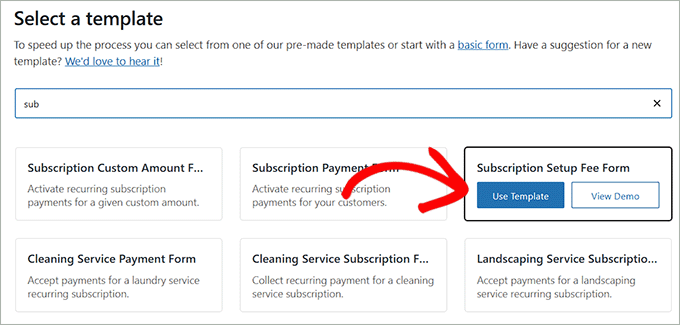
Form oluşturucu şimdi ekranınızda açılacaktır.
Burada formunuzun başlığını değiştirebilir ve bir açıklama ekleyebilirsiniz. Örneğin, bir düğün planlayıcısıysanız ve etkinlikten önce bir depozito ücreti kabul etmek istiyorsanız, formunuzun adını ‘Düğün Planlama Depozito Ücreti’ olarak değiştirebilirsiniz.
Ardından, form türünüz olarak ‘Site içi ödeme formu’nu seçin. Spam korumasını açmak için altındaki kutuyu da işaretleyebilirsiniz.
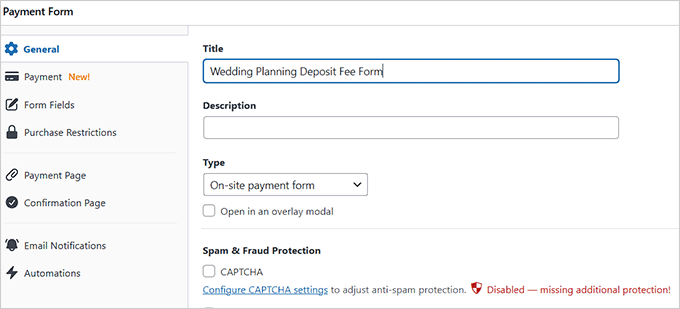
Bundan sonra, sol sütundan ‘Ödeme’ sekmesine geçin ve ‘Vergi Tahsilatı’ seçeneği altında tercih ettiğiniz vergi tahsilat oranlarını seçin.
Ardından, form aracılığıyla satmak istediğiniz ürün veya hizmet için bir fiyat eklemeniz gerekir.
Abonelik tabanlı bir hizmet sunuyorsanız, ‘Abonelik’ seçeneğini seçin ve farklı abonelik kademeleri eklemek için ‘Fiyat Ekle’ düğmesine tıklayın.
Örneğin, farklı fiyatlandırmalara sahip birden fazla düğün paketi oluşturabilirsiniz.
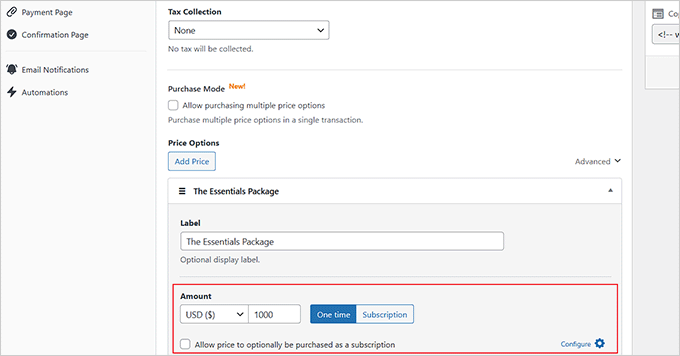
İşiniz bittiğinde, ‘Yinelenen bir aboneliği otomatik olarak etkinleştir’ seçeneğinin yanındaki ‘Yapılandır’ bağlantısını tıklamanız yeterlidir.
Bu, bir fatura dönemi seçerek başlayabileceğiniz bir istem açacaktır. Bu, bir müşterinin bir ürün veya hizmet için faturalandırıldığı süreyi ifade eder. Aylık, üç aylık veya yıllık gibi iki faturalama döngüsü arasındaki süredir. Her fatura döneminden sonra müşteriden bir sonraki dönemin hizmeti veya ürünü için ödeme yapması istenir.
Örneğin, bir yıllık faturalandırma dönemine sahip üst düzey bir yazılım aboneliği satıyorsanız, müşteriler ürüne erişim için her on iki ayda bir ödeme yapacaktır.
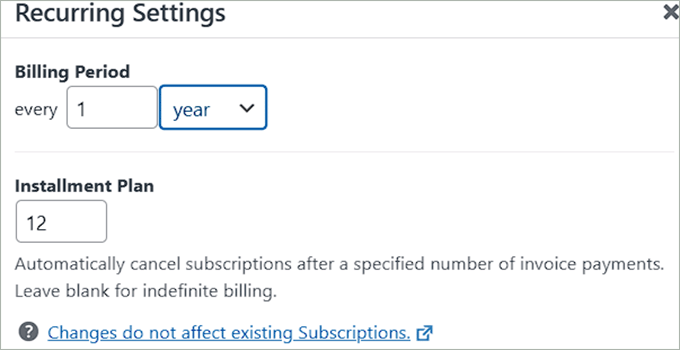
Ayrıca, müşterilerin bir ürün veya hizmet için tek seferde ödeme yapmak yerine zaman içinde ödeme yapmalarına olanak tanıyan bir taksit planı da belirleyebilirsiniz. Bir ürünü 1.200 dolara satıyorsanız, müşterinin 12 ay boyunca her ay 100 dolar ödeyeceği bir taksit planı sunabilirsiniz.
Şimdi, ‘Kurulum Ücreti’ alanına gerekli tutarı ekleyerek hizmetleriniz veya ürünleriniz için bir depozito ücreti ekleyebilirsiniz.
Örneğin, bir etkinlik veya düğün planlayıcısıysanız, bu, kullanıcıların danışma öncesinde ve/veya etkinliklerini düzenlemeye başlamadan önce ödeyecekleri depozito ücretidir.
Ardından, ‘Güncelle’ düğmesine tıklayın.
Birden fazla fiyat kademesi ayarladıysanız, bu ayarı her kademe için tekrarlamanız gerekecektir.
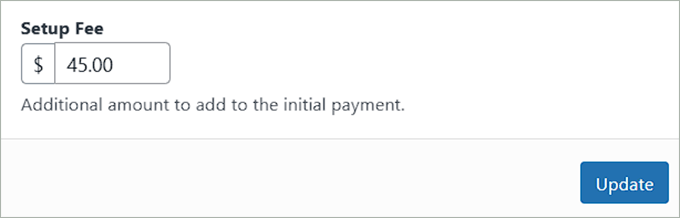
Bundan sonra, ‘Ödeme Yöntemleri’ bölümüne gidin ve istediğiniz ödeme ağ geçitlerini seçin.
Buradan ödeme seçeneği olarak kart, ACH, AliPay, Klarna, CashApp ve daha fazlasını ekleyebilirsiniz.
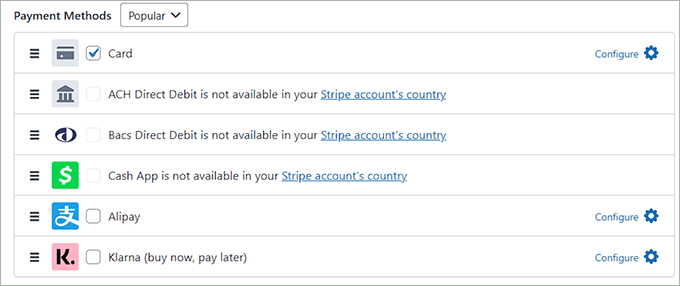
Ardından, açılır menüden bir form alanı eklemek için ‘Form Alanları’ sekmesine geçin. Ayrıca her bir alanın ayarlarını yapılandırmak ve sürükle-bırak düzenleyicisini kullanarak yeniden düzenlemek için sekmeyi genişletebilirsiniz.
Tutar Dökümü alanının formunuza zaten eklenmiş olduğunu fark edeceksiniz. Bu alan müşterilerinize depozito ücretini, taksit ücretini ve işlem ücretini açıkça göstererek şeffaflık sağlayacaktır.
Ancak, ‘Toplam Tutar’ etiketini ‘Tek seferlik depozito ile ödenmesi gereken toplam tutar’ olarak değiştirdiğinizden emin olun.
WP Simple Pay, seçtiğiniz depozito tutarını otomatik olarak toplama ekleyecektir, ancak etiketi güncelleyerek, kullanıcılar için ekstra tutarın depozito ücreti olduğunu daha net hale getireceksiniz.
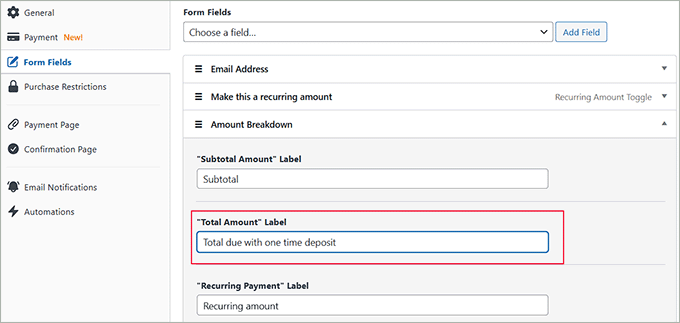
Şimdi, ‘Ödeme Sayfası’ sekmesine gidin ve ‘Özel bir ödeme sayfasını etkinleştir’ kutusunu işaretleyin. Bu, web sitenize manuel olarak yeni bir sayfa eklemeden özel bir sayfa oluşturmanıza olanak tanıyacaktır.
Eklenti, kalıcı bağlantı, renk şeması, resim, altbilgi metni ve daha fazlasını ayarlayarak formu özelleştirmenize olanak tanır.

Son olarak, ayarlarınızı kaydetmek için ‘Yayınla’ düğmesine tıklayın.
Ardından, depozito ücretlerini kabul eden formu görmek için web sitenizi ziyaret edin.
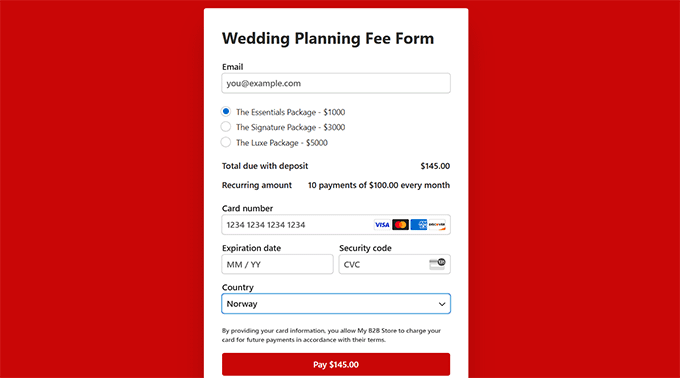
Ancak, formu mevcut bir sayfaya eklemek istiyorsanız, bunun yerine form alanlarını ekledikten sonra ‘Yayınla’ düğmesine tıklamanız gerekir.
Ardından, WordPress kontrol panelinden tercih ettiğiniz sayfayı / gönderiyi açın ve ‘Blok Ekle’ (+) düğmesini tıklayın. Bu, WP Simple Pay bloğunu bulmanız ve eklemeniz gereken blok menüsünü açacaktır.
Ardından, açılır menüden oluşturduğunuz formu seçin.

Bundan sonra, ayarlarınızı kaydetmek için ‘Güncelle’ veya ‘Yayınla’ düğmesine tıklayın.
Şimdi, formu çalışırken görmek için web sitenizi ziyaret edin.
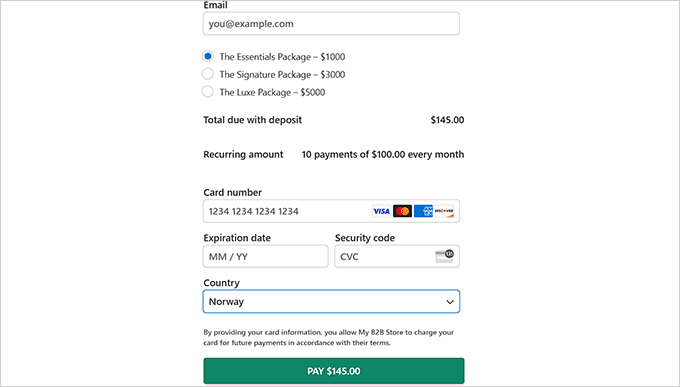
Yöntem 2: WooCommerce’de Depozito Ödemelerini Kabul Edin
WooCommerce mağazanızdaki ürünler için depozito kabul etmek istiyorsanız bu yöntem tam size göre. Bu, yüksek fiyatlı ürünleriniz, özel ürünleriniz varsa veya sadece satışlarınızı artırmak istiyorsanız yararlı olabilir.
Bunun için WooCommerce Deposits eklentisini yüklemeniz ve etkinleştirmeniz gerekir. Ayrıntılar için bir WordPress eklentisinin nasıl kurulacağına ilişkin adım adım kılavuzumuza bakın.
Not: WooCommerce Deposits, ücretsiz planı olmayan premium bir eklentidir.
Eklenti etkinleştirildikten sonra, WordPress kontrol panelinden Ürünler sayfasını açmanız ve tercih ettiğiniz ürün için ‘Düzenle’ bağlantısını tıklamanız gerekir.
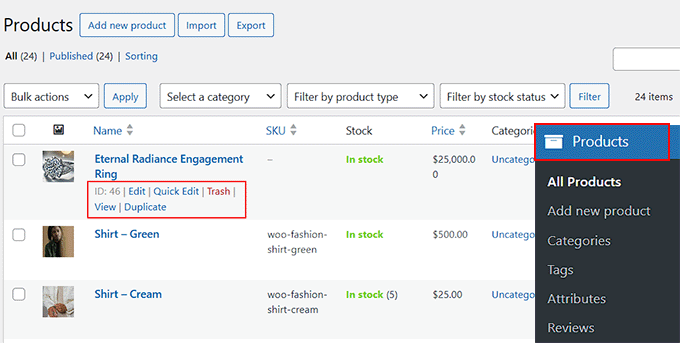
Bu, WooCommerce editörünü açacak ve burada ‘Ürün Verileri’ bölümüne ilerleyip ‘Depozitolar’ sekmesine geçmeniz gerekecektir.
Burada, ‘Para Yatırmayı Etkinleştir’ açılır menüsünde ‘Evet- para yatırma isteğe bağlıdır’ seçeneğini seçin.
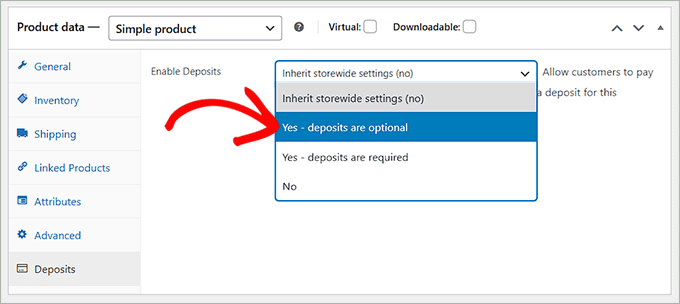
Bu, bazı ekstra ayarlar içeren bir sekme açacaktır. Para yatırma türünü seçerek başlayabilirsiniz: yüzde, sabit tutar veya ödeme planı.
Bunu yaptıktan sonra, aşağıdaki bölüme depozito tutarını eklemeniz yeterlidir. Ardından, kullanıcıların tutarı ödeyebilmelerini sağlamak için ‘Varsayılan Depozito Seçilen Türü’ olarak ‘Depozito Öde’yi seçin.
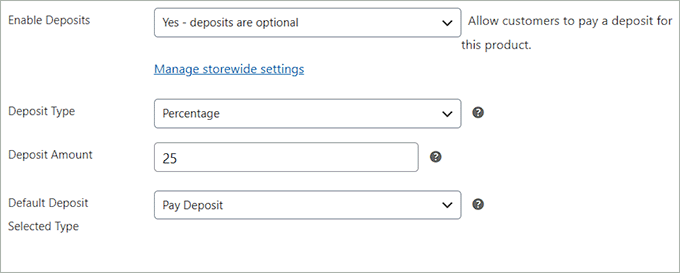
Son olarak, en üste geri gidin ve değişikliklerinizi kaydetmek için ‘Yayınla’ veya ‘Güncelle’ye tıklayın.
Şimdi ürün sayfasını ziyaret edebilirsiniz. Burada, müşterilerin ödemenin tamamını yapabileceğini veya depozitoyu ödemeyi seçebileceğini görebilirsiniz.
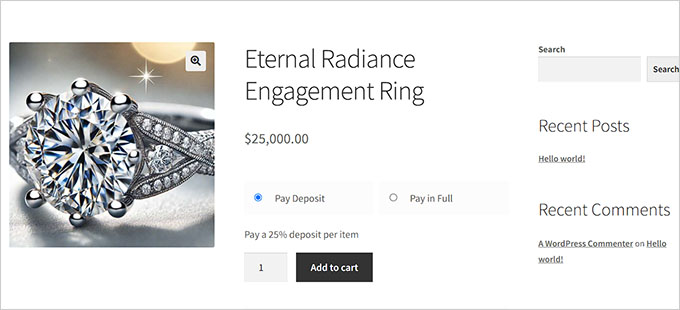
Bonus İpucu: Ürünleriniz için taksit planları oluşturmak için WooCommerce Deposits eklentisini de kullanabilirsiniz. Daha fazla bilgi edinmek için WooCommerce’de taksitli ödemelerin nasıl ayarlanacağına ilişkin eğitimimize göz atın.
Bonus: WordPress’te Klarna Ödemelerini Kabul Edin
Para yatırma işlemlerinin yanı sıra WordPress’te Klarna ödemelerini de kabul etmenizi öneririz. Bu popüler ödeme çözümü, müşterilerin çevrimiçi alışveriş yapmalarına ve ödemelerini zaman içinde yapmalarına olanak tanır.
Bu, tüketicilerin tutarın tamamını peşin ödemeden alışveriş yapmasını kolaylaştırır.
Müşteriler ödeme yöntemi olarak Klarna’yı seçtiklerinde, çeşitli seçenekler arasından seçim yapabilirler.
Örneğin, “Daha Sonra Öde” müşterilerin bir satın alma işlemi yapmasına ve 14 veya 30 gün gibi belirli bir süre içinde ödemesine olanak tanır. Alternatif olarak, “Taksitle Öde” müşterilerin toplam tutarı birkaç ay içinde eşit ödemelere bölmesine olanak tanır.
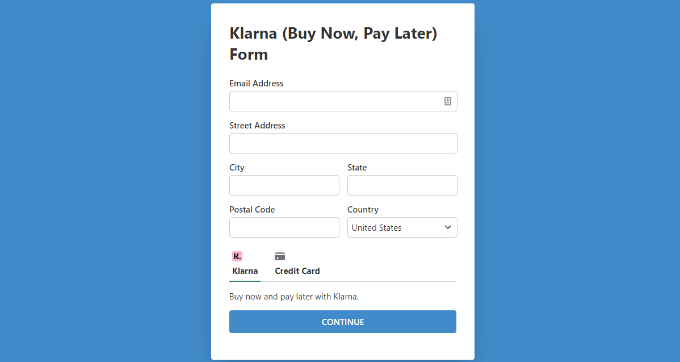
Klarna, ödemeler zamanında yapıldığı sürece bu hizmetleri genellikle faiz veya ücret olmadan sunar ve bu da onu harika bir çözüm haline getirir.
WordPress’te Klarna ödemelerini kabul etmek için piyasadaki en iyi Stripe eklentisi olan WP Simple Pay’i kullanabilirsiniz.
Ayrıntılar için WordPress’te Klarna ödemelerinin nasıl ekleneceğine ilişkin eğitimimize bakın.
Umarız bu makale WordPress’te depozito ödemelerini nasıl kabul edeceğinizi öğrenmenize yardımcı olmuştur. WordPress’te PayPal ödeme formunun nasıl ekleneceğine ilişkin başlangıç kılavuzumuzu ve en iyi kredi kartı işleme eklentileri için en iyi seçimlerimizi de görmek isteyebilirsiniz.
If you liked this article, then please subscribe to our YouTube Channel for WordPress video tutorials. You can also find us on Twitter and Facebook.





Have a question or suggestion? Please leave a comment to start the discussion.